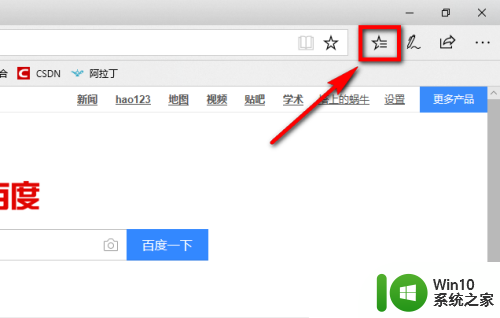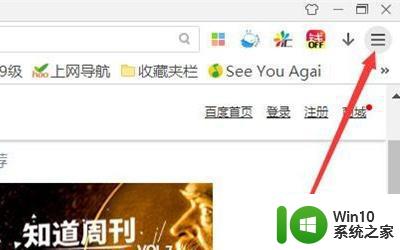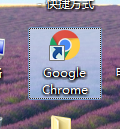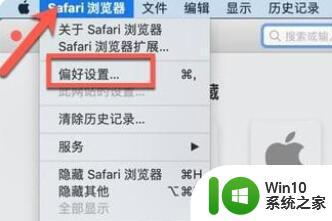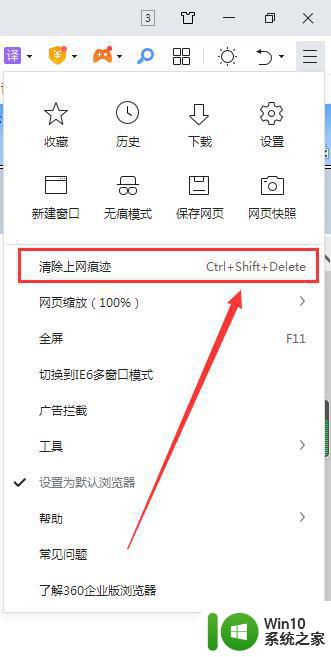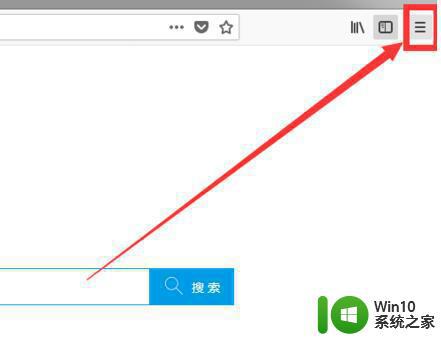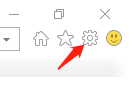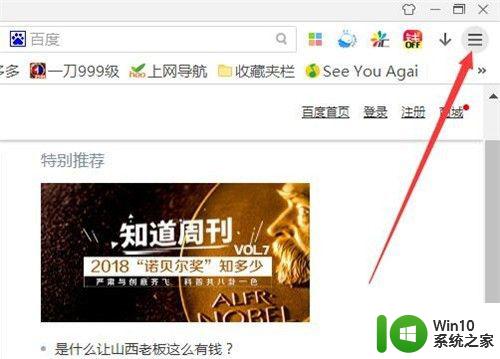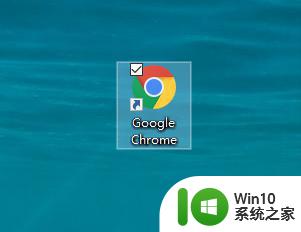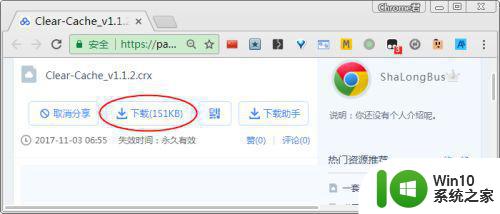怎么清除浏览器缓存 如何清除浏览器缓存文件
更新时间:2023-12-31 12:15:41作者:yang
清除浏览器缓存是我们在使用浏览器过程中经常遇到的问题,浏览器缓存文件是指浏览器为了提升网页加载速度而保存的临时文件,包括网页的图片、脚本、样式等资源。随着时间的推移,这些缓存文件可能会变得过时或占用过多的存储空间,从而影响我们的浏览体验。了解如何清除浏览器缓存文件是非常重要的。下面将介绍几种常见的清除浏览器缓存的方法,帮助我们在浏览器使用过程中更好地管理缓存文件。
方法一:ie内核浏览器
1、打开浏览器之后点击上方的齿轮图标,下拉找到“Internet选项”。
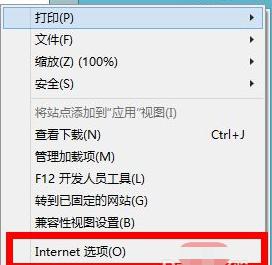
2、打开之后,往下找到红框内的项目。把“退出时删除”前面的勾打上。
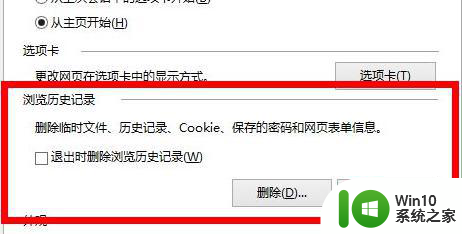
3、然后我们再点击“删除”。
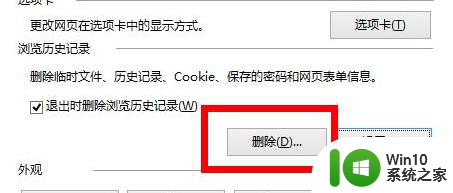
4、在这里选择你要删除的项目,点击下面的删除就可以。
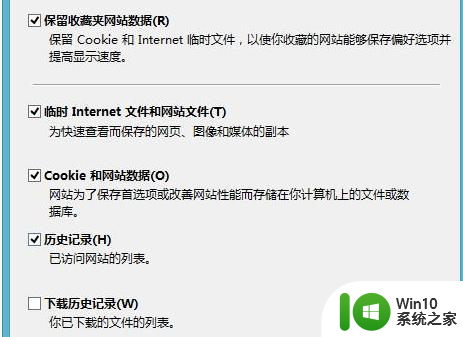
方法二:其他浏览器通用快捷键
1、同时按住ctrl+shift+delete快捷键,调出清除界面。
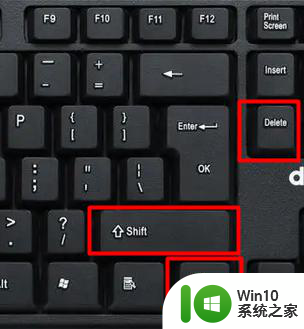
2、选择要清理的缓存等,点击确定。
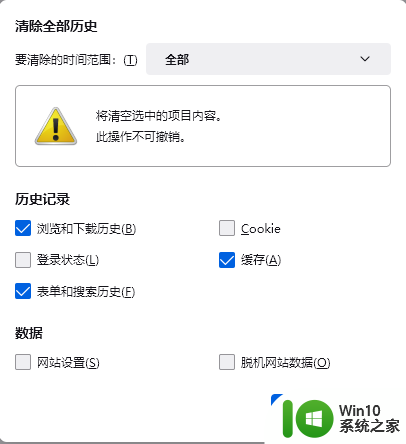
以上就是如何清除浏览器缓存的全部内容,如果你遇到了同样的情况,赶紧参照我的方法来解决吧,希望对大家有所帮助。